Exercice - Créer un rôle personnalisé pour gérer l’inscription d’application
Créer un rôle personnalisé pour accorder l’accès pour gérer les inscriptions des applications
Créez un rôle personnalisé pouvant être utilisé pour accorder l’accès pour gérer les inscriptions d’applications.
Connectez-vous au Centre d'administration Microsoft Entra à l'aide d'un compte administrateur général.
Ouvrez le menu du portail, puis sélectionnez Identité.
Dans le menu Identité, ouvrez le menu Rôles et administrateurs et sélectionnez Rôles et administrateurs.
Dans l’écran Rôles et administrateurs, dans le menu, sélectionnez Nouveau rôle personnalisé.
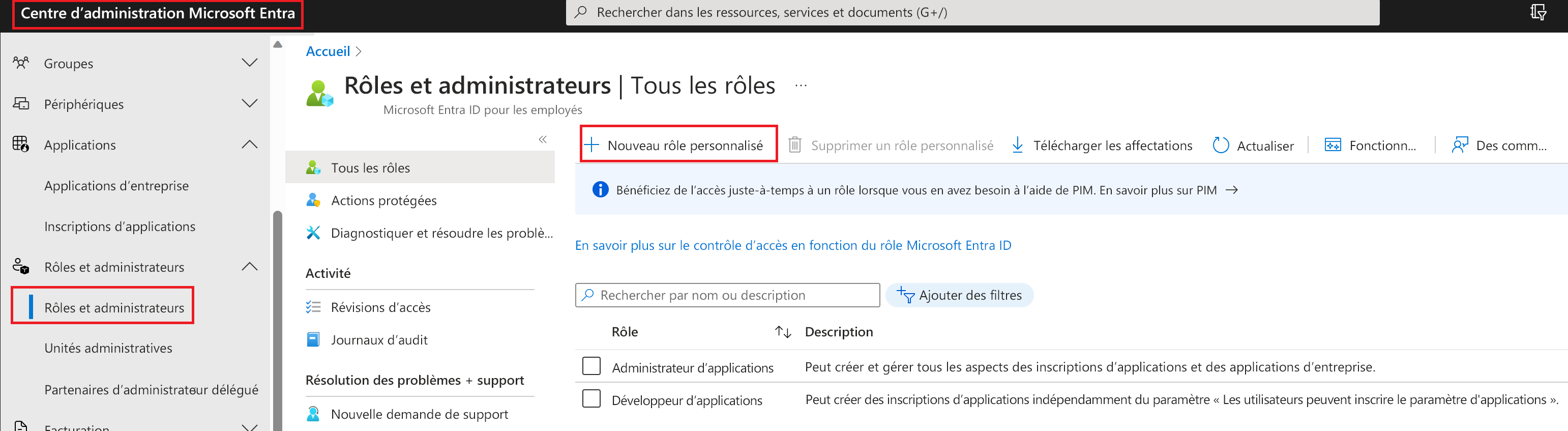
Dans le menu Identité, ouvrez le menu Rôles et administrateurs et sélectionnez Rôles et administrateurs.
Passez en revue les options restantes, puis sélectionnez Suivant.
Sous l’onglet Autorisations, passez en revue les autorisations disponibles.
Dans la zone Rechercher par nom d’autorisation ou description, entrez les informations d’identification.
Dans les résultats, sélectionnez les autorisations Gérer, puis sélectionnez Suivant.
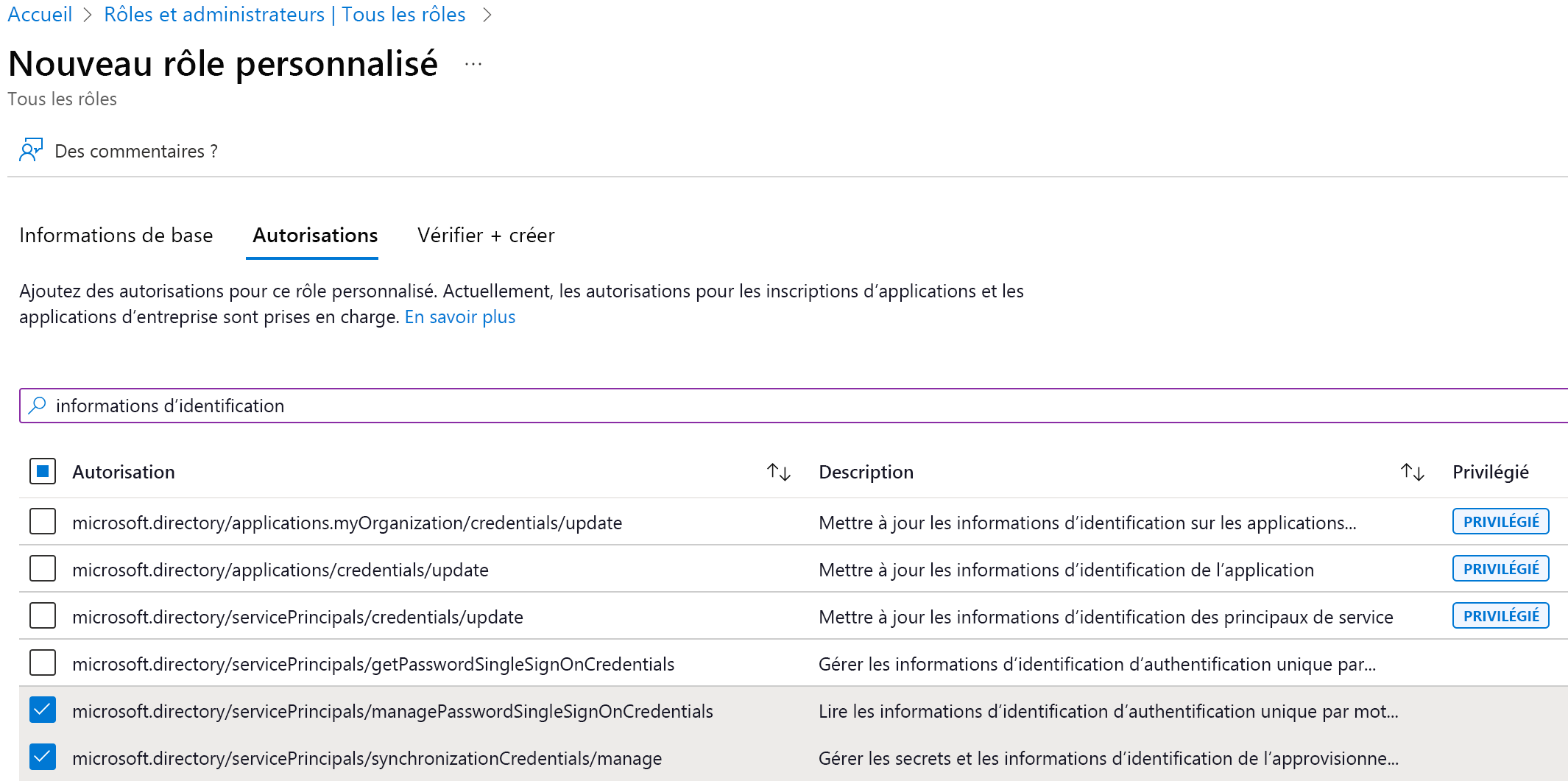
Passez en revue les modifications, puis sélectionnez Créer.